

|
几何画板是一个作图和实现动画的辅助教学软件,用户可以根据教学需要编制出相关的图像和动画过程。几何画板是适用于数学、平面几何、物理的矢量分析、作图,函数作图的动态几何工具。 在几何画板中,我们可以进行正多边形的绘制。下面我们就以几何画板绘制正五边形为例,看看正多边形的绘制方法。 1.新建一个几何画板文件。选择“数据”—“新建参数”命令,在打开的对话框中,将“名称”设置为“n”,“值”设置为5。如下图所示。然后点击“确定”,在绘图区的左上方会出现“n=5.00”的字样。 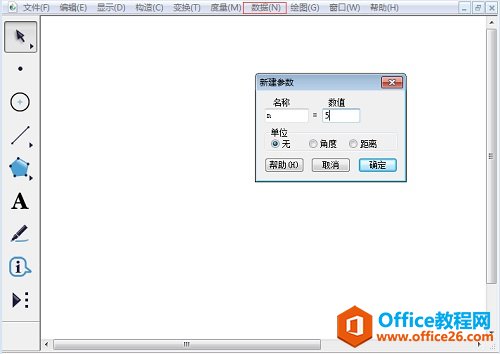 ? ?选择“数据”—“新建参数”命令新建参数值为5的参数 2.选择“数据”— “计算”命令,在弹出的对话框中输入数值“360”,选择“单位”下拉菜单中的“度”选项。然后点击除号,再点击画板中的参数“n=5.00”,出现如下图所示的结果,然后点击“确定”。 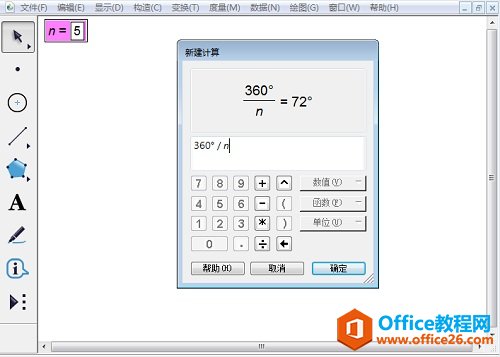 ? ?选择“数据”— “计算”命令计算数值 3.选择“圆工具”,在绘制区画出一个圆。接着选择“点工具”,在圆周上任选一点C。  ? ?选择“圆工具” 绘制圆A并在圆上取点C 4.选择“箭头工具”,双击点A,将点A标记为旋转中心。在绘图区内点击计算数值,选择“变换”— “标记角度”命令。然后点击点C,选择“变换”— “旋转”命令,如下图所示。点击“旋转”即可。 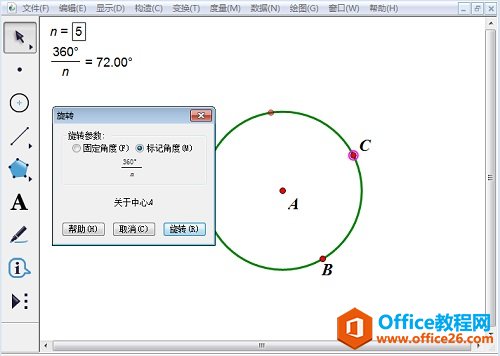 ? ?以计算的数值为旋转角度旋转点C 5.得到点C’,选择“线段工具”,绘制出线段CC’。选择“箭头工具”,点击点C、参数值“n=5.00”。按住Shift键的同时,选择“变换”— “深度迭代”命令。松开Shift键,点击点C’。此时迭代对话框如下图所示。 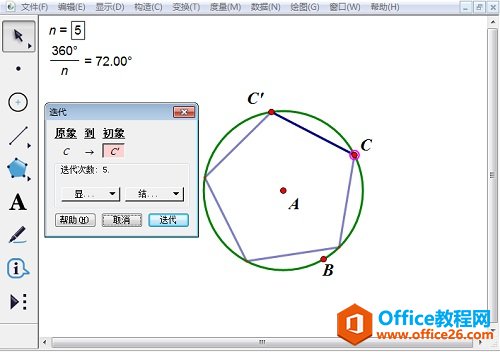 ? ?选中点C、参数值“n=5.00”执行深度迭代 6.点击“迭代”按钮,得到如下图所示正五边形的图形。改变n的值,就可以得到相应边数的正多边形。 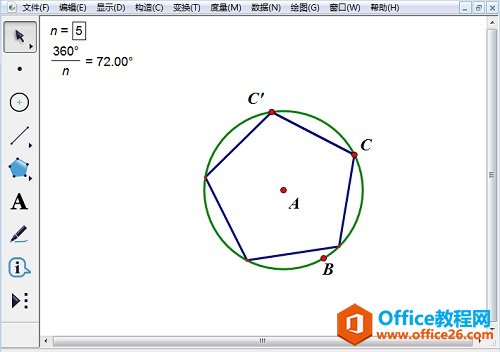 ? ?利用迭代构造的正五边形示例 参照以上内容介绍的方法,我们就可以进行任意正多变形的绘制了。该教程中,主要是借助圆来绘制的,也可以说是绘制圆的内接正多边形。 几何画板提供丰富而方便的创造功能使用户可以编写出自己需要的教学课件。 |
温馨提示:喜欢本站的话,请收藏一下本站!